目录
索引
用户手册
Cintiq (DTK-2400)
设定
显示屏支架的使用
笔的使用
笔的自定义
笔显示屏的使用
笔显示屏的自定义
径向菜单的使用
应用程序特定设置
常见问题
疑难解答
目录
索引
1
1
�
目录
索引
2
Cintiq 24HD
用户手册
版本 1.0,修订 F1711
版权所有 Wacom Co., Ltd., 2011
保留所有权利。除非出于纯粹的个人使用目的,否则不得拷贝本手册的任何部分。
Wacom 保留修改本出版物而不必就此类更改进行通知的权利。
Wacom 尽力在本手册中提供最新且准确的信息。但是, Wacom 保留自行更改任何规格说明和产品配置的权利,不负
事先通知和在本手册中体现出所做的更改的义务。
上述年份为本手册的制作日期。但是,手册将于相应 Wacom 产品上市之日向用户发布。
Cintiq 和 Wacom 是 Wacom Co., Ltd 的注册商标。
Adobe 和 Photoshop 是 Adobe Systems Incorporated 在美国和 / 或其他国家的注册商标 / 商标。Microsoft、Windows
和 Vista 是 Microsoft Corporation 在美国和 / 或其他国家的注册商标 / 商标。Apple、Apple 标志和 Mac 是 Apple, Inc.
在美国和其他国家的商标。
本文档中提及的其他公司名称和产品名称都可能已经是商标和 / 或作为商标已经注册。对其他公司厂商的产品的提及仅
是为了引用信息,并不能作为认可或推荐的表示。对于这些产品的性能和使用情况, Wacom 不承担关联的责任。
ExpressKey 是 Ginsan Industries, Inc. 的注册商标,经授权使用。
目录
索引
2
�
目录
索引
关于本手册
CINTIQ 的拆封
打开产品包装
包装内容
CINTIQ 的设定
系统要求
步骤 1:硬件安装
步骤 2:软件安装
CINTIQ 概述
数位屏功能
前视图
后视图
笔功能
CINTIQ 数位屏支架的使用
数位屏支架功能
数位屏支架位置
数位屏高度和倾斜度的调整
Cintiq 键盘的使用
线缆更换
CINTIQ 的使用
工作区的设置
Cintiq 用手习惯的配置
紧握笔的使用
握笔
定位
点击
拖动
侧面双向开关的使用
压力感应的使用
用倾斜方式绘画
擦除
目录
数位屏控件
硬件控制按钮的使用
ExpressKeys 的使用
触控环的使用
多个显示器的使用
数位屏的调整
工厂预设、自动同步和用户设置
屏幕显示 (OSD) 设置
节能
CINTIQ 的自定义
打开控制面板
控制面板概观
数位屏的校准
笔的自定义
笔尖感应和双击的调整
橡皮擦感应的调整
笔尖和橡皮擦压力高级设置
工具按钮的自定义
倾斜灵敏度的自定义
数位屏功能的自定义
ExpressKeys 的自定义
触控环的自定义
按钮功能
径向菜单的使用和自定义
显示切换的使用
应用程序特定设置
创建应用程序特定设置
应用程序特定设置的更改
应用程序特定设置的删除
多个工具的使用
将数位板列表中的数位板重新命名
5
6
6
8
10
10
11
14
15
15
16
17
18
19
20
21
24
26
27
30
30
32
33
33
34
34
35
35
35
36
36
目录
索引
37
38
39
40
41
42
42
43
45
46
46
47
49
50
51
52
52
53
54
54
55
56
57
64
65
66
67
67
67
68
69
3
3
�
目录
索引
疑难解答
Cintiq 的测试
控件和输入工具的测试
硬件控制按钮的测试
ExpressKeys 的测试
触控环的测试
笔的测试
显示疑难解答
一般显示问题
VGA 问题
数位板疑难解答
一般问题
Windows 特定问题
Mac 特定问题
技术支持选项
驱动下载的获取
常见问题
保养和维护
Cintiq 的保养
笔尖的更换
其他有用信息
从数位屏支架上拆下 Cintiq
将 Cintiq 安装在数位屏支架上
备用底座或支架的使用
Cintiq 的卸载
管理参数
多个数位板的安装
数位板控件集成应用程序的使用
专家设置的导入
Windows 中的笔和数字墨水功能
产品信息
部件和配件的订购
可用部件和配件
术语表
索引
70
71
72
72
73
73
74
75
75
77
78
78
82
83
85
86
87
89
89
90
4
91
92
95
98
99
100
101
102
103
104
105
106
106
107
110
目录
索引
4
�
目录
索引
5
关于本手册
本手册帮助用户快速了解有关 Cintiq 的信息。手册中只有 Windows 系统下的显示信息,但是除非另有说
明,这些信息对 Windows 和 Mac 电脑均适用。
• 通过点击目录或索引主题直接跳转到其所在位置。
使用导航控件以在本手册中移动。
目录
索引
主题
转到目录。
转到索引。
转到主题。
转到首页。
向后翻页,或向前翻页。
返回上一视图。
主题待续。
您可以使用 .pdf 查看器的放大工具在显示器屏幕上放大显示本手册。大部分 .pdf 查看器包含了使用和打
印本手册的附加工具。有关更多信息,请参考查看器应用程序的帮助。
键盘按钮、对话框和控制面板选项的名称一般有双引号。
请务必查看安装光盘上关于 Cintiq 的重要产品信息手册。该手册包含了产品安全注意事项、规格和许可
协议。
本手册中不包含以下信息:有关您自己的电脑硬件、操作系统或应用程序软件的信息。上述信息的最佳
来源是随硬件、操作系统或应用程序随附的手册和磁盘。
Wacom 的理念是持之以恒地不断提高所有产品的质量。因此,会随时发生工艺的更改和改进。所以,本手
册中可能未包括某些更改、修改和改进。
目录
索引
5
�
目录
索引
6
交货时, Cintiq 数位屏已预先装配好,数位屏装设在 Cintiq 数位屏支架上。产品部件和配件一起装在配件箱
里。为防止损坏,在设置和使用 Cintiq 前请仔细参考下文的说明。
CINTIQ 的拆封
打开产品包装
包装内容
打开产品包装
仔细地拆封,将所有部件放在稳定的表面上。
1. 打开箱盖。取出配件盒。移开连线,抬起上软垫。拆掉数位屏和支架周围的任何包装材料。
为了更好地取出 Cintiq,拆下产品包装盒下角上的塑料接合件。然后抬起包装盒的上部分。
2. 将数位屏固定在合适的位置。
找到装置两侧的倾斜手柄。调整数
位屏的两侧,使得其高度大约与手
柄的高度相同。
用指尖轻轻地挤压上手柄。挤压
时,轻轻地旋转数位屏,并将其向
上抬起。数位屏支撑杆会随着操作
移动。继续将数位屏旋转至垂直位
置,直到支撑杆锁定在合适的位
置。在垂直位置时,释放倾斜手
柄。
然后,使用倾斜手柄将数位屏旋转
至水平位置。
目录
索引
6
�
目录
索引
7
3. 慢慢地将 Cintiq 从包装盒取出。将数位屏支撑杆的下部保持在接近数位屏支架底座的位置上,抬起并移
动产品,同时支撑住支架的底座。
重要:切勿自己单独尝试抬起 Cintiq。每个人须用双手紧紧抓牢产品。装置很重,需要多人协力慢慢
抬起。
警示
拆卸、抬动或者移动产品时,请寻求其他人的协助。如果单独一个人尝试抬动或者搬动此产品,可能造成物
理性损坏或者人身伤害。
小心使用,不要使数位屏向后倒。向后倒可能造成人身伤害或者损坏产品。必要时,寻求其他人的帮助。
不要将手指放入支架移动部件间的缝隙。
将线缆装设在支架底座顶部上,确保线缆没有悬垂。被松动的线缆绊倒可能造成物理性损坏或者人身伤害。
不要抓住倾斜手柄或者支撑杆的上部抬起。操作不当可能导致人身伤害或者损坏支架。不要将手指放入支架
移动部件间的缝隙。
将产品完全并稳固地放在稳定的水平表面上。不要让数位屏支架底座的任何部分从安装面上突出。否则,
Cintiq 可能会翻倒掉落,从而导致物理性损坏或者人身伤害。
4. 将 Cintiq 装置放在桌面或者其他工作表面上的稳定位置,以防止翻倒或掉落。参考数位屏支架位置。
5. 在合适的位置后,使用倾斜手柄将显示屏旋转回垂直位置。
6. 盘点包装内容。
目录
索引
7
�
目录
索引
包装内容
打开产品包装后,确保包装内容完整。
笔,包括个性化笔环
笔座
Cintiq 数位屏 & Cintiq 数位屏支架,预先装配好
(预安装好 DVI-I 转 DVI-D Dual-Link、DisplayPort 和
USB 线缆。 DisplayPort 线缆储藏在 Cintiq 数位屏支
架内。)
AC 电源适配器和线缆
目录
索引
8
8
�


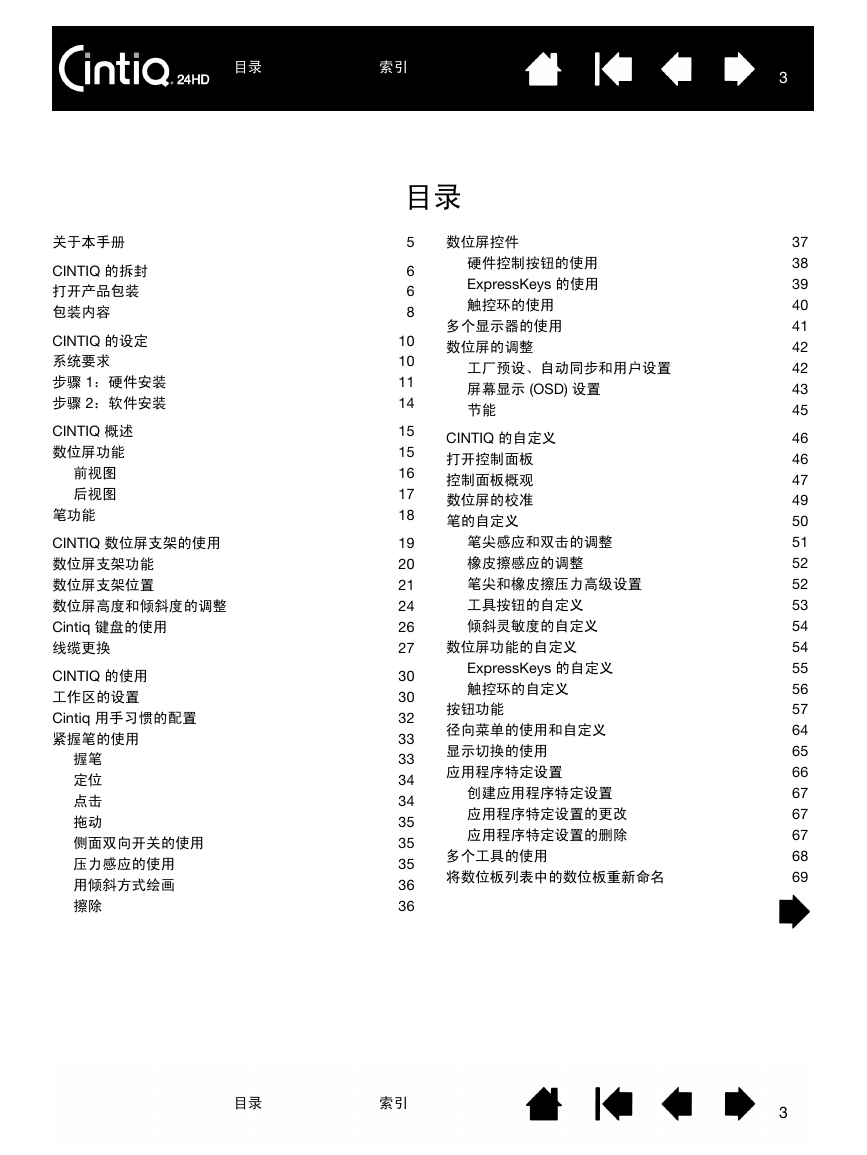
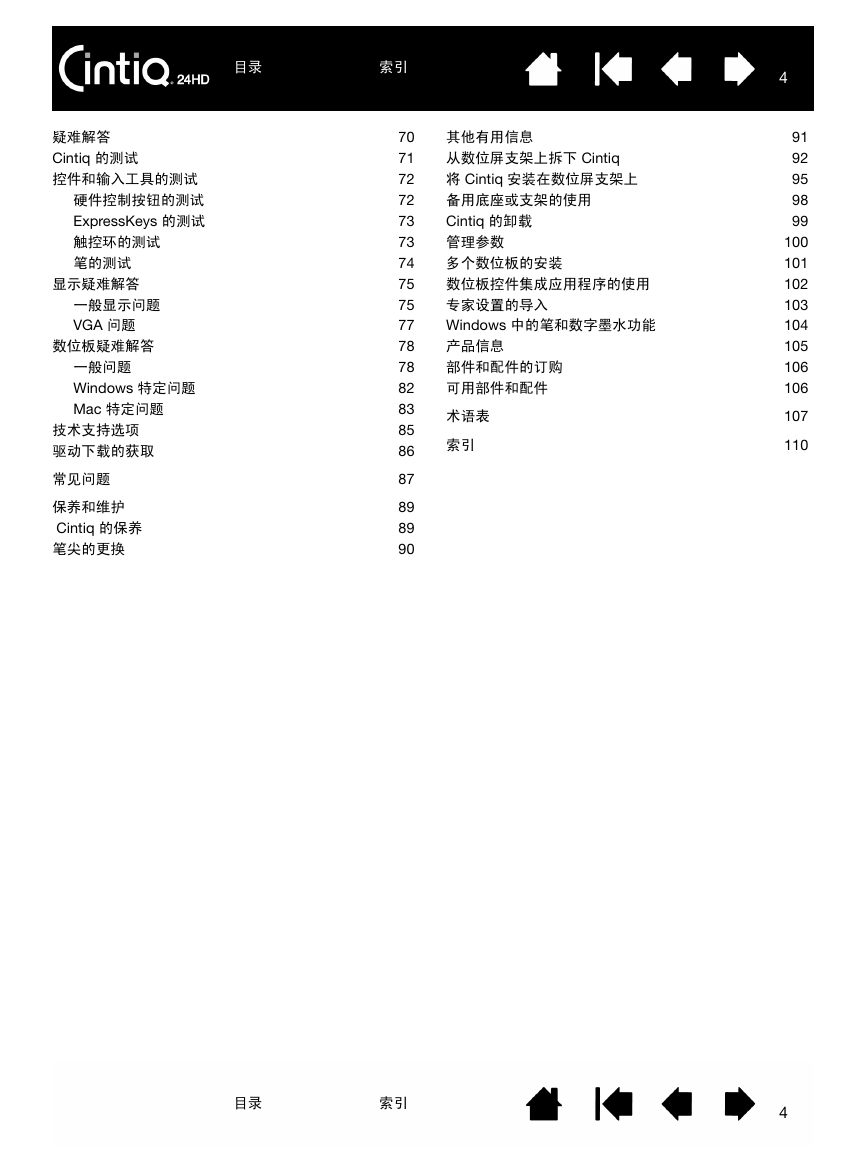
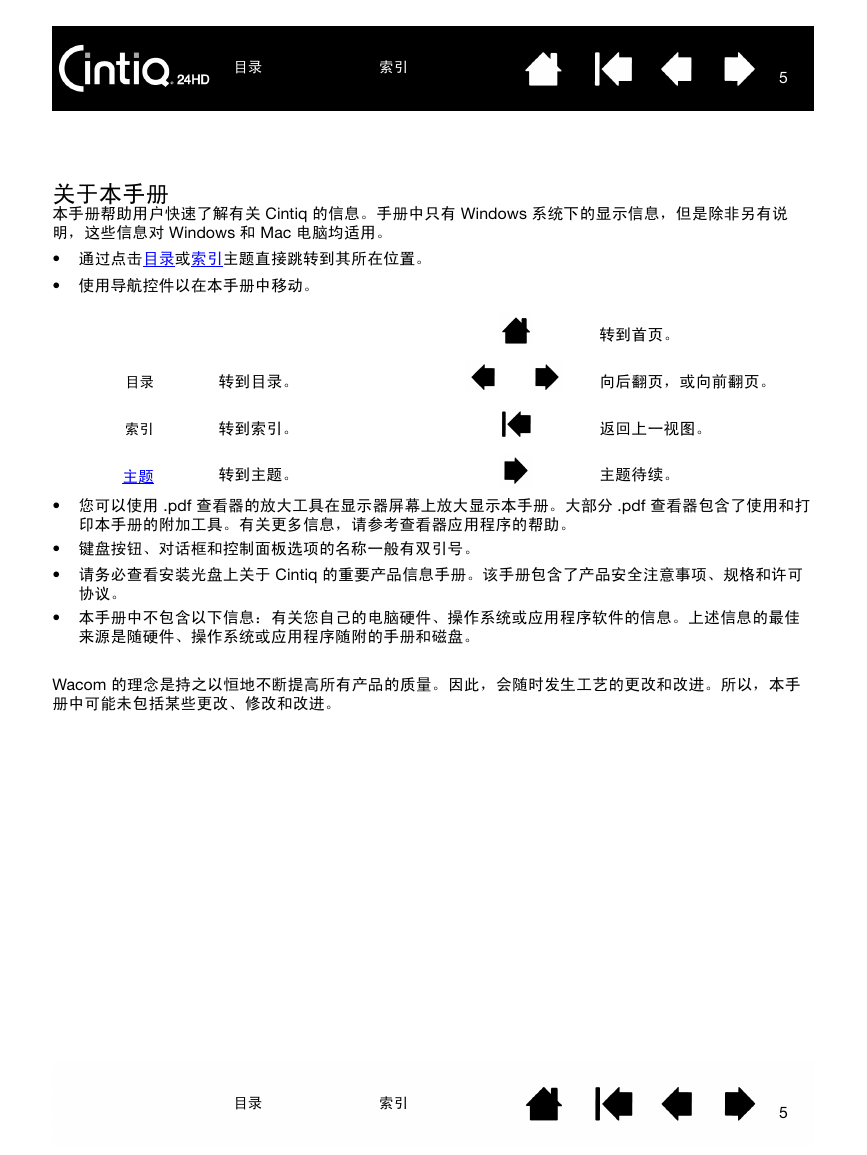

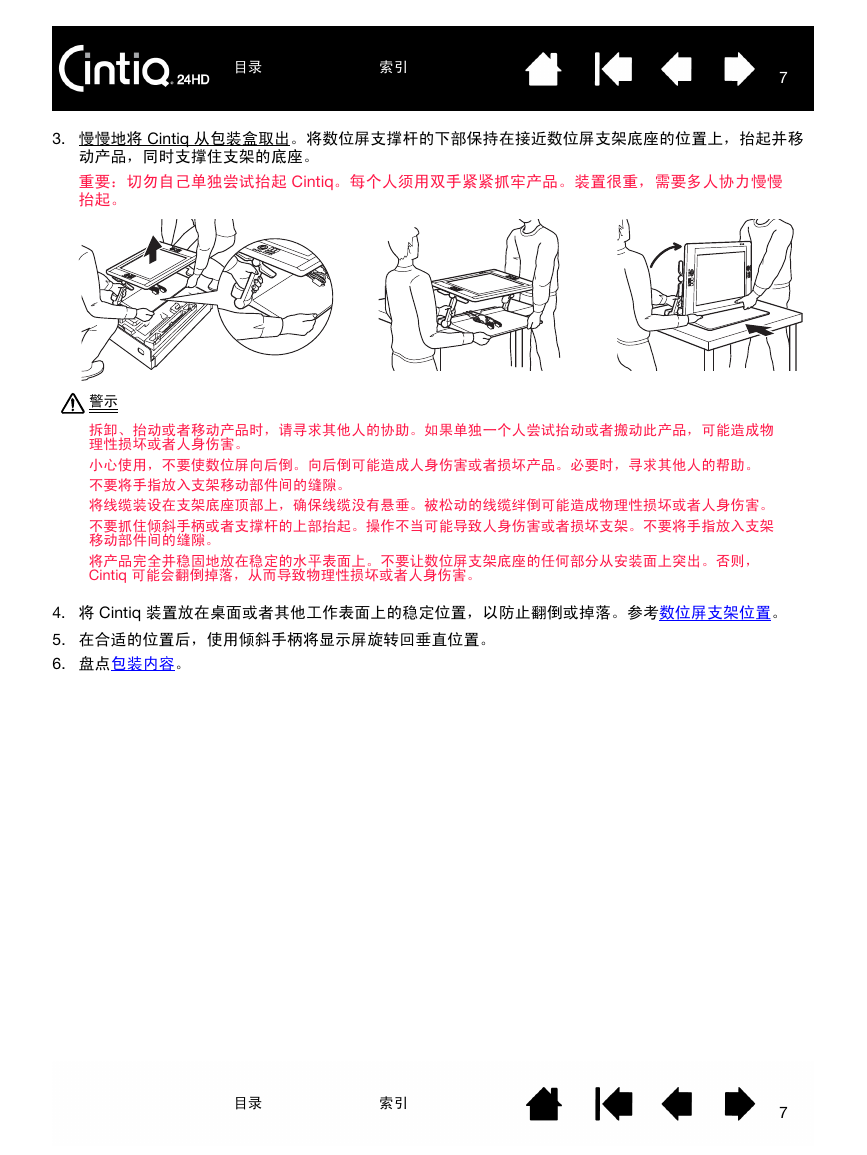
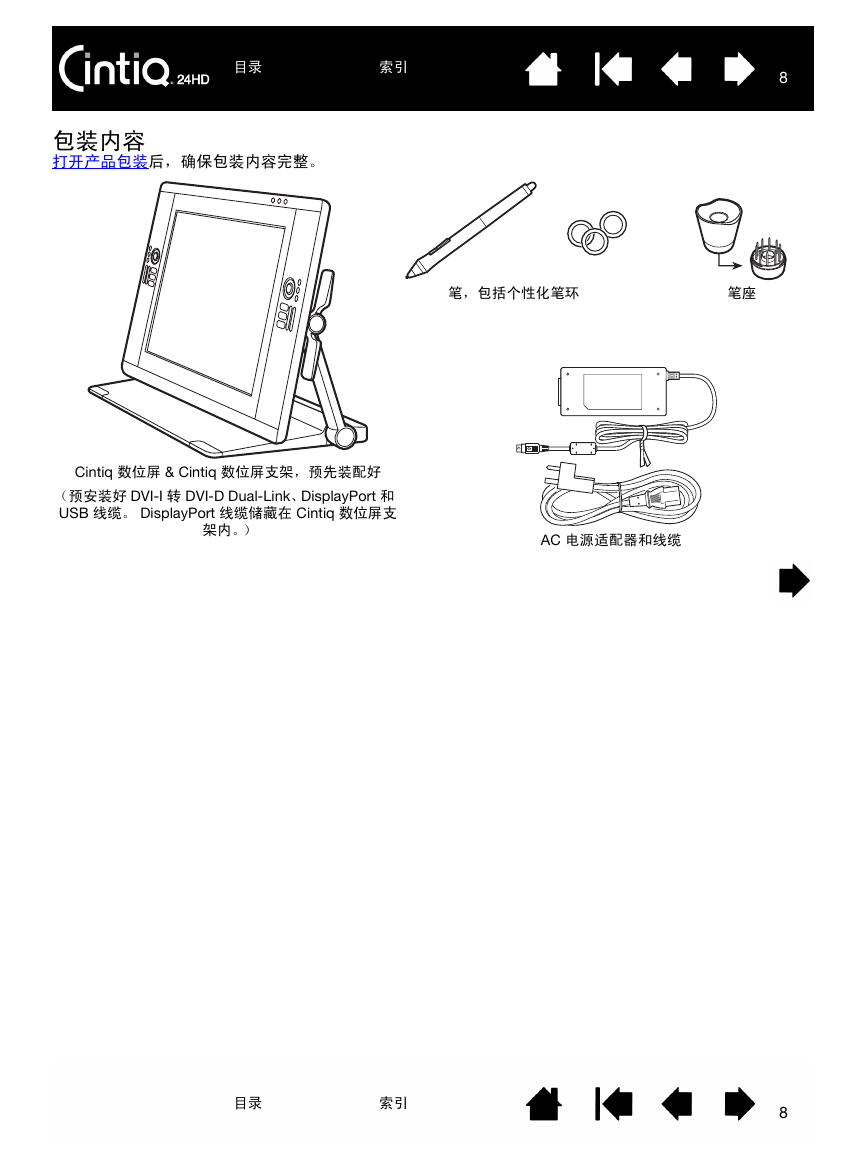


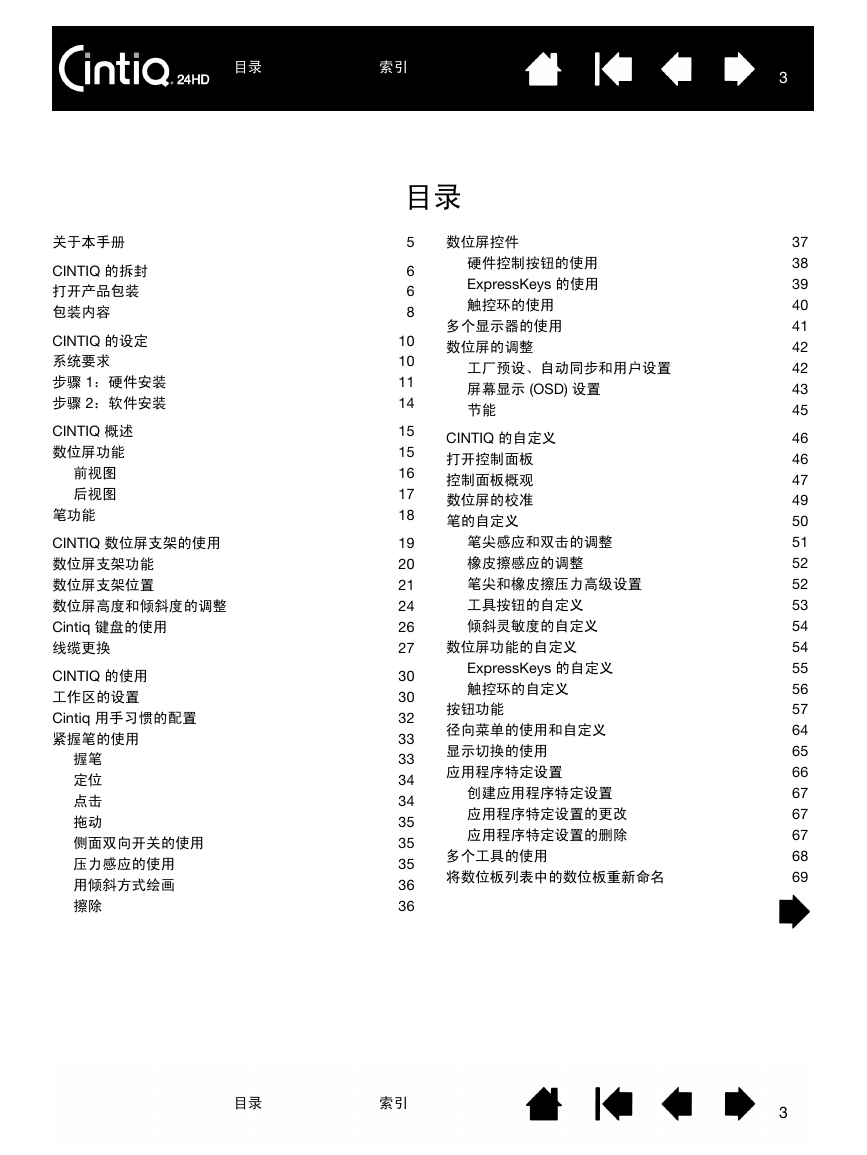
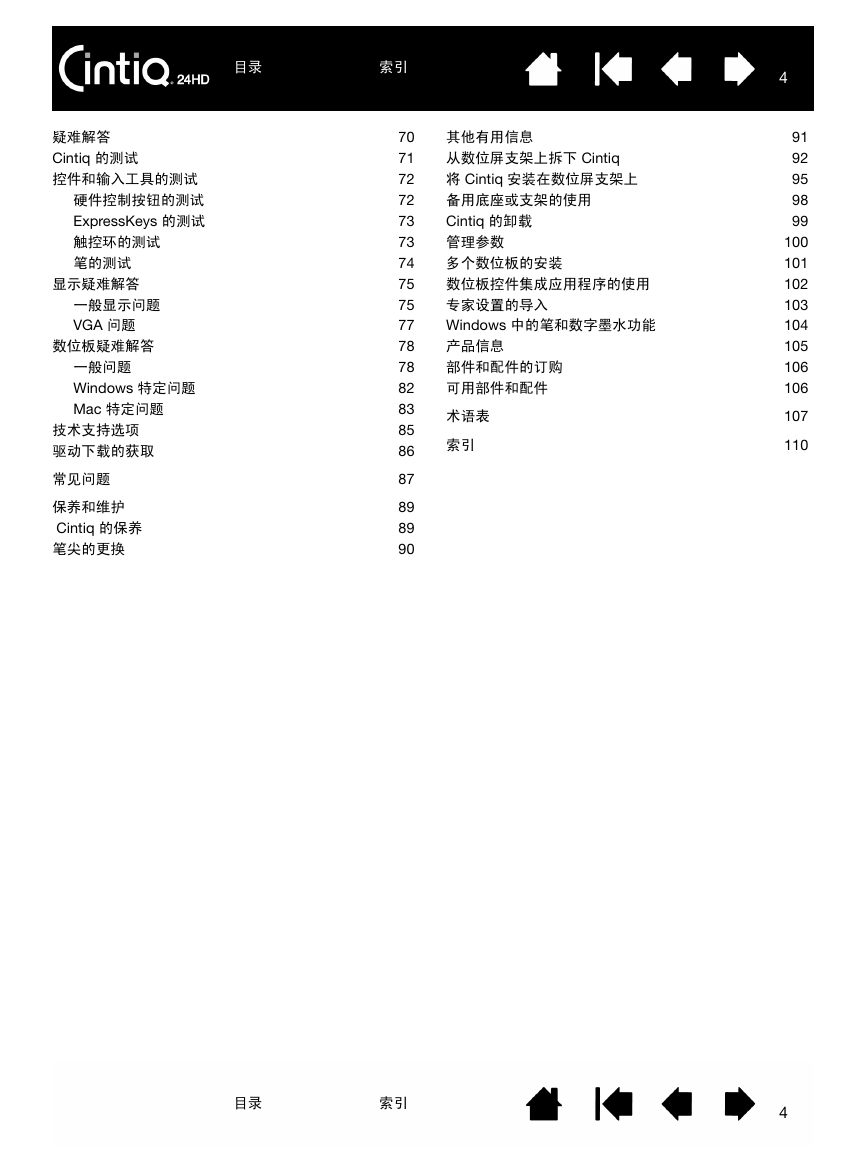
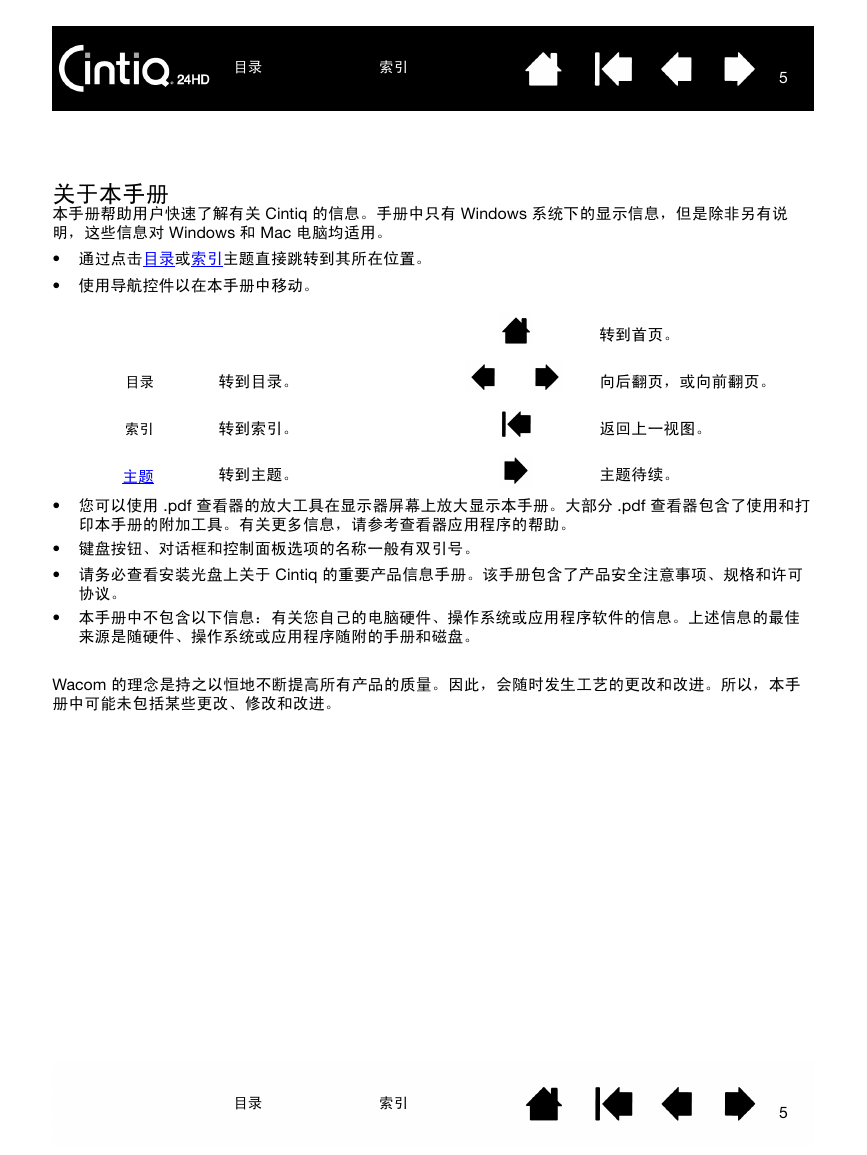

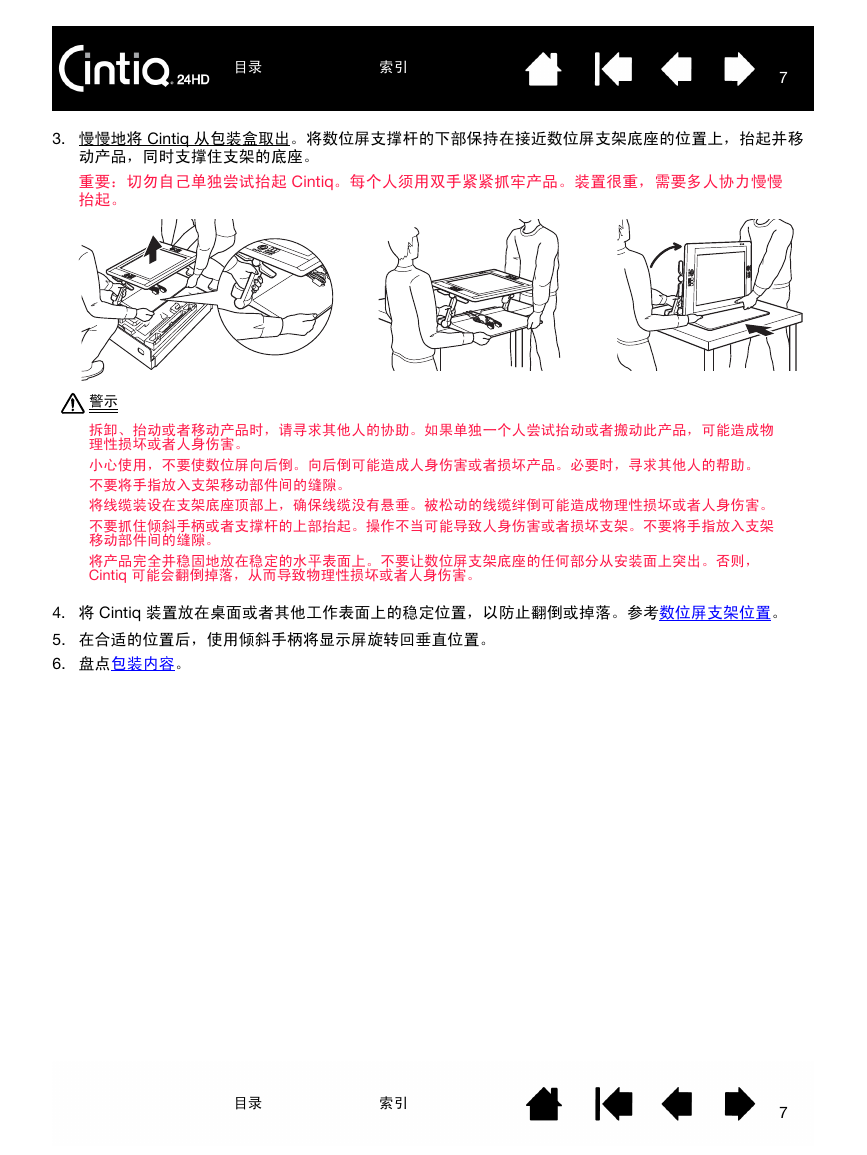
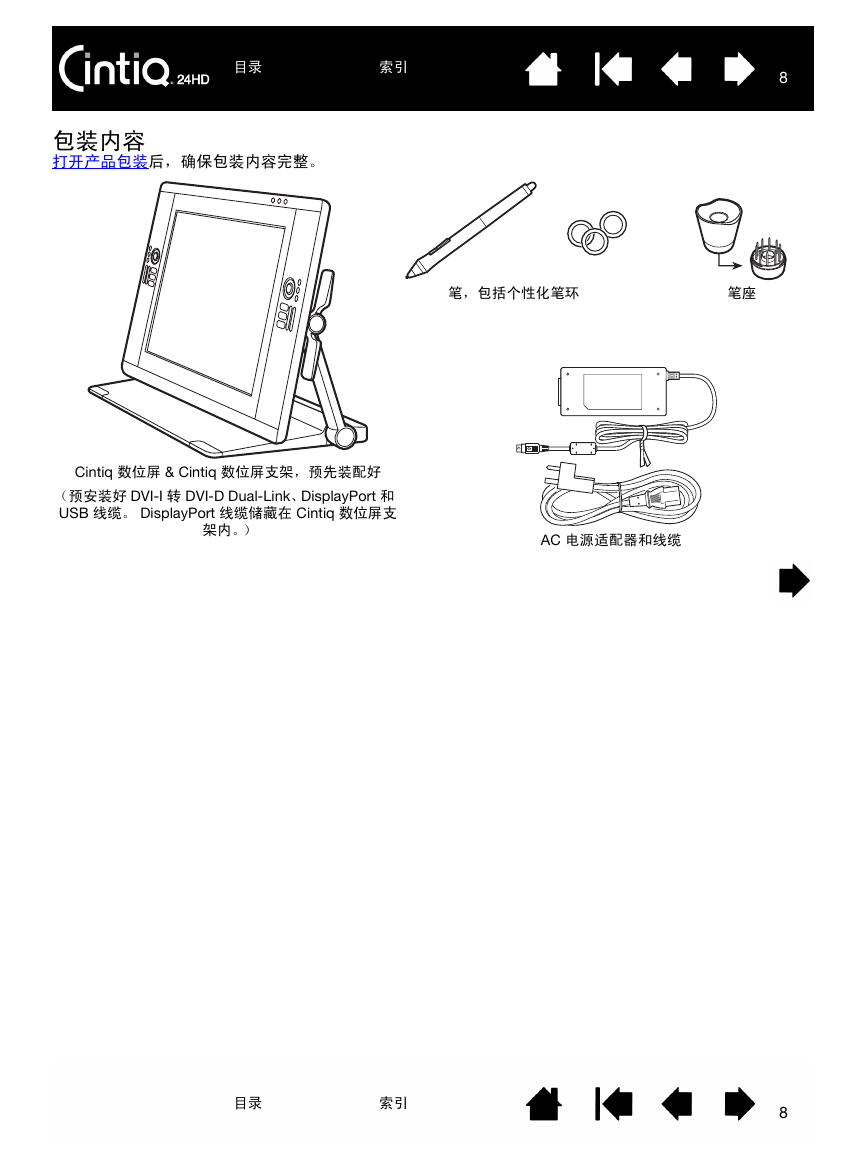
 2023年江西萍乡中考道德与法治真题及答案.doc
2023年江西萍乡中考道德与法治真题及答案.doc 2012年重庆南川中考生物真题及答案.doc
2012年重庆南川中考生物真题及答案.doc 2013年江西师范大学地理学综合及文艺理论基础考研真题.doc
2013年江西师范大学地理学综合及文艺理论基础考研真题.doc 2020年四川甘孜小升初语文真题及答案I卷.doc
2020年四川甘孜小升初语文真题及答案I卷.doc 2020年注册岩土工程师专业基础考试真题及答案.doc
2020年注册岩土工程师专业基础考试真题及答案.doc 2023-2024学年福建省厦门市九年级上学期数学月考试题及答案.doc
2023-2024学年福建省厦门市九年级上学期数学月考试题及答案.doc 2021-2022学年辽宁省沈阳市大东区九年级上学期语文期末试题及答案.doc
2021-2022学年辽宁省沈阳市大东区九年级上学期语文期末试题及答案.doc 2022-2023学年北京东城区初三第一学期物理期末试卷及答案.doc
2022-2023学年北京东城区初三第一学期物理期末试卷及答案.doc 2018上半年江西教师资格初中地理学科知识与教学能力真题及答案.doc
2018上半年江西教师资格初中地理学科知识与教学能力真题及答案.doc 2012年河北国家公务员申论考试真题及答案-省级.doc
2012年河北国家公务员申论考试真题及答案-省级.doc 2020-2021学年江苏省扬州市江都区邵樊片九年级上学期数学第一次质量检测试题及答案.doc
2020-2021学年江苏省扬州市江都区邵樊片九年级上学期数学第一次质量检测试题及答案.doc 2022下半年黑龙江教师资格证中学综合素质真题及答案.doc
2022下半年黑龙江教师资格证中学综合素质真题及答案.doc